Откроем окно проекции Top.
На командной панели щёлкнем по вкладке Greate. Далее Сameras. Из раскрывающегося списка категорий выбираем Standart. В свитке Object Type щёлкнем по кнопке Target (Нацеленная).
В окне проекции Top первым щелчком ЛКМ разместим камеру, вторичным щелчком ЛКМ разместим цель камеры.
Переместить камеру с помощью инструмента Move, как на рисунке.
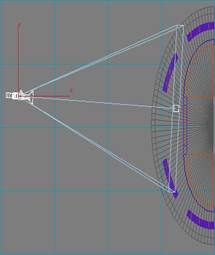
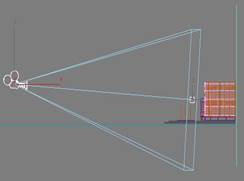
Активизируем и откроем полностью окно проекций Perspective. Щёлкаем ПКМ по названию этого окна и в появившемся контекстном меню выбираем пункт Views>Camera 01.
C помощью кнопки управления камерой Truck Camera  настроим наш вид. Для этого просто поставим курсор мыши в окне проекции, щёлкаем ЛКМ и перетащим курсор немного вниз.(В разных окнах проекций созданную нами камеру можно передвигать, поднимать выше или опускать для создания лучшего вида).
настроим наш вид. Для этого просто поставим курсор мыши в окне проекции, щёлкаем ЛКМ и перетащим курсор немного вниз.(В разных окнах проекций созданную нами камеру можно передвигать, поднимать выше или опускать для создания лучшего вида).
Настраивая вид в окне проекцийCameraобратим внимание на искажение перспективы(как правило, вертикально расположенные рёбра сцены не параллельны вертикальным границам окна проекции). В этом случае удобно использовать модификатор, корректирующий двухточечную перспективу. Для этого щёлкните ПКМ в окне проекции, в квадменю выберем Apply Camera Correction Modifer.
В свитке Parameters модификатора, изменяя значение в счётчике Amount(Величина искажения) и Direction (направление), вы увидите интерактивное обновление сцены. Используя эти параметры, устраните искажение.
 2015-07-14
2015-07-14 261
261








